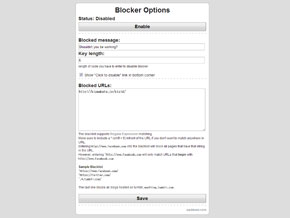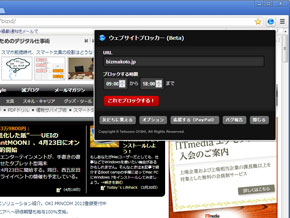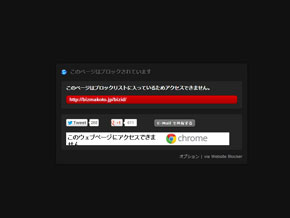目的別:見たくないサイトをブロックできるChrome拡張機能5選:3分LifeHacking(2/3 ページ)
ワイルドカードでのブロックにも対応した「Blocker」
ドメイン単位やURL単位だけでなく、ワイルドカードを用いた条件指定もできるのが「Blocker」だ。「***.tumblr.com」など、サブドメインをまとめてブロックするのに威力を発揮する。
ブロックするには設定画面から対象サイトのURLないしはワイルドカードを入力すればよい。ブロックを解除するには、画面に表示される解除キー(デフォルトだと15文字、短縮可)を入力する必要がある。あえて解除を面倒にすることで、なるべく解除させないようにしようとする設計思想が見て取れる。
ネックなのは、ツールバー上のボタンをクリックして追加する方式ではなく、URLをコピペで手動追加しなくてはいけないこと。そのため使い始めて最初のうちはやや手間が掛かるが、ワイルドカードが使えるサイトブロック拡張機能はあまりないこともあり、そのようなサイトにのみ限定して使うのもよさそうだ。

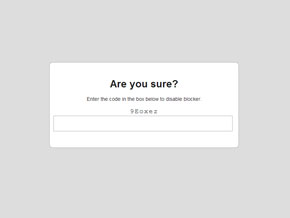 画像左はブロックされた状態。「仕事をしないといけないのでは?」と精神的に攻撃を仕掛けてくる。ブロックを解除するには解除キーを入力する必要がある。画像右のようにブロック済みの全サイトが一括で解除されるので、特定のサイトだけを一時的に表示するという使い方には向かない
画像左はブロックされた状態。「仕事をしないといけないのでは?」と精神的に攻撃を仕掛けてくる。ブロックを解除するには解除キーを入力する必要がある。画像右のようにブロック済みの全サイトが一括で解除されるので、特定のサイトだけを一時的に表示するという使い方には向かない時間帯を指定してブロックできる国産ツール「ウェブサイトブロッカー(Beta)」
ブロックするサイトごとに、ブロックする時間帯を指定できる国産ツールが「ウェブサイトブロッカー(Beta)」だ。定時内はブロックし、定時を過ぎると解除するといった使い方が可能になる。
ブロックするサイトの追加は、ツールバーのボタンをクリックするか、あるいは設定画面から直接入力もできる。ブロックはドメイン単位のみとなっており、末尾に「0900-1800」といった書式で時間を記述することで、その時間帯のみブロックできる。ブロック機能や時間設定といった機能を個別にオンオフすることも可能だ。
ブロックを解除した際に復帰するのに手動でリロードしてやる必要があったり、またリロードしてもうまく解除されずにページを開き直さなくてはいけないケースがあったりと不安定な挙動も一部に見られるが、日本語の分かりやすい表示と、時間設定の機能はなかなか有用だ。数少ない国産ツールで、現在β版ということで、今後の発展に期待したい。
関連記事
 グーグルが選ぶChromeエクステンション「ベスト10+1」
グーグルが選ぶChromeエクステンション「ベスト10+1」
グーグルは、Webブラウザ「Google Chrome」の使い勝手を向上するエクステンションについて、日本法人の社員が選んだ「ベスト10+番外編」を発表した。 Googleの検索結果とEvernoteのメモをダブル表示――Chrome拡張機能がバージョンアップ
Googleの検索結果とEvernoteのメモをダブル表示――Chrome拡張機能がバージョンアップ
EvernoteのGoogle Chrome拡張機能がバージョンアップ。Googleの検索結果画面に、検索内容に合致するEvernoteのノート数を同時表示できるようになった。 10個以上ブラウザタブを開いてはいけない理由
10個以上ブラウザタブを開いてはいけない理由
ブラウザタブを一度に10以上も開いていたら、PCが不安定になるのは当たり前です。タブをたくさん開かずともすむ方法を考えてみましょう。 最新ブラウザのパフォーマンスをチェックする
最新ブラウザのパフォーマンスをチェックする
昨今のWebブラウザのトレンドはずばり「高速化」。最新のブラウザにページを読み込ませ、実際の速度を測ってみよう。
Copyright © ITmedia, Inc. All Rights Reserved.
アイティメディアからのお知らせ
人気記事ランキング
- 高校が「Wi-Fi 6」無線LANを導入した切実な理由 “教員の残業”を招いた問題とは?
- アサヒのランサムウェア被害はなぜ起きたのか? 凶悪グループ「Qilin」のリアル
- OpenAI「GPT-5.2」公開 さまざまな職種のタスク処理能力を大幅強化
- IPA「DX動向2025」の裏側 DX人材が“お手並み拝見状態”に陥る構造的な理由
- 「コーディングはAI任せ」でエンジニアは何をする? AWSが示す、開発の新たな“主戦場”
- PowerShellにリモートコード実行の脆弱性 Windows広範囲に影響
- AIエージェントの10大リスクとは? OWASPが最新リストを公開
- サイバー攻撃よりシンプルな脅威 北大で起きた“アナログ侵入”の教訓
- IT強者インドはなぜ生成AIの“派手な部分”に出てこないのか スタンスの違いが生む戦略の差
- なぜ人手不足なのにIT人材が消耗品にされる? 日本型DXの致命的な欠陥構造を分析